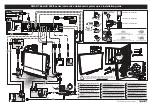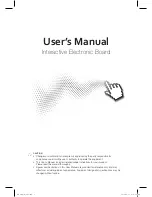OLIBOARD - Pizarras interactivas
26
2. Si hace clic con el botón izquierdo del ratón en "
Reorientación
", aparece una
ventana emergente. Con el lápiz electrónico, haga clic en el centro del cursor
intermitente "
+
"
de la pizarra. Repita esta misma operación para el resto de
puntos de orientación (seis en total), con cuidado de centrar de forma precisa el
cursor intermitente con el lápiz electrónico.
INSTRUCCI
Ó
N:
seleccione "
Reorientación
" la primera vez que instale el
controlador de Oliboard o si cambia la posición del proyector o
la Pizarra interactiva, o si cambia el modo de pantalla (p. ej., el
tamaño de imagen o la resolución).
Para realizar una orientación rápida, puede seleccionar
"
Registro de reorientación anterior
", siempre que no se
hayan realizado cambios desde la última vez que se utilizó. Si no
se requiere una orientación exacta, seleccione "
Orientación
predeterminada
".
Содержание OLIBOARD
Страница 6: ...OLIBOARD Interactive Whiteboard VI Page left intentionally blank...
Страница 8: ...OLIBOARD Interactive Whiteboards VIII Page left intentionally blank...
Страница 38: ...OLIBOARD Interactive Whiteboards 30 At this point you must double click on the driver to start the installation...
Страница 39: ...OLIBOARD Interactive Whiteboards 31 ENGLISH Then follow the instructions displayed on the video...
Страница 48: ...OLIBOARD Interactive Whiteboards 40 Page left intentionally blank...
Страница 49: ...OLIBOARD TABLEAUX INTERACTIFS...
Страница 54: ...OLIBOARD Tableaux interactifs VI Page laiss e blanche intentionnellement...
Страница 56: ...OLIBOARD Tableaux interactifs VIII Page laiss e blanche intentionnellement...
Страница 86: ...OLIBOARD Tableaux interactifs 30 Pour lancer l installation double cliquer sur le pilote choisi...
Страница 87: ...OLIBOARD Tableaux interactifs 31 FRAN AIS Puis suivre les instructions affich es sur l cran Z...
Страница 96: ...OLIBOARD Tableaux interactifs 40 Page laiss e blanche intentionnellement...
Страница 97: ...OLIBOARD INTERAKTIVE TAFELN...
Страница 102: ...OLIBOARD Interaktive Tafeln VI Beabsichtigte Leerseite...
Страница 104: ...OLIBOARD Interaktive Tafeln VIII Beabsichtigte Leerseite...
Страница 134: ...OLIBOARD Interaktive Tafeln 30 Um die Installation zu starten klicken Sie zweimal auf den zu installierenden Treiber...
Страница 135: ...OLIBOARD Interaktive Tafeln 31 DEUTSCH Befolgen Sie dann die Bildschirmanweisungen...
Страница 144: ...OLIBOARD Interaktive Tafeln 40 Beabsichtigte Leerseite...
Страница 145: ...OLIBOARD LAVAGNE INTERATTIVE...
Страница 150: ...OLIBOARD Lavagne interattive VI Pagina lasciata intenzionalmente bianca...
Страница 152: ...OLIBOARD Lavagne interattive VIII Pagina lasciata intenzionalmente bianca...
Страница 182: ...OLIBOARD Lavagne interattive 30 Per eseguire l installazione fare Click due volte sul driver da installare...
Страница 183: ...OLIBOARD Lavagne interattive 31 ITALIANO Quindi seguire le istruzioni a video...
Страница 192: ...OLIBOARD Lavagne interattive 40 Pagina lasciata intenzionalmente bianca...
Страница 193: ...OLIBOARD PIZARRAS INTERACTIVAS...
Страница 198: ...OLIBOARD Pizarra interactiva VI Esta p gina se ha dejado en blanco intencionadamente...
Страница 200: ...OLIBOARD Pizarras interactivas VIII Esta p gina se ha dejado en blanco intencionadamente...
Страница 230: ...OLIBOARD Pizarras interactivas 30 En este punto debe hacer doble clic en el controlador para iniciar la instalaci n...
Страница 231: ...OLIBOARD Pizarras interactivas 31 ESPA OL A continuaci n siga las instrucciones que se muestran en el v deo...
Страница 240: ...OLIBOARD Pizarras interactivas 40 Esta p gina se ha dejado en blanco intencionadamente...
Страница 249: ......
Страница 250: ...Cod 538914R 03...